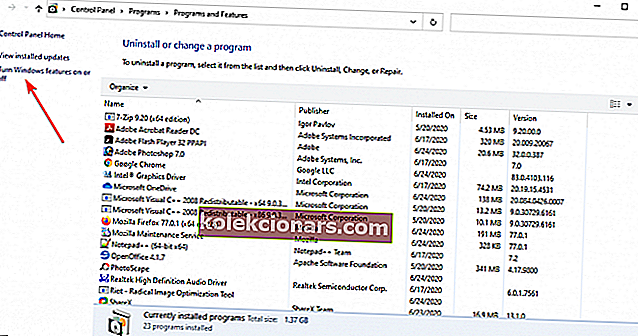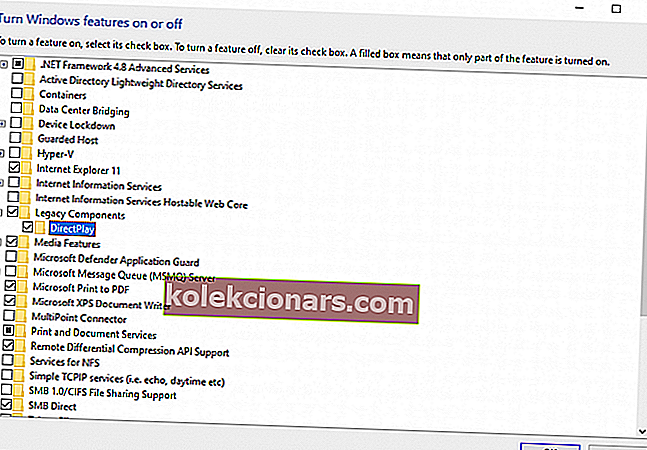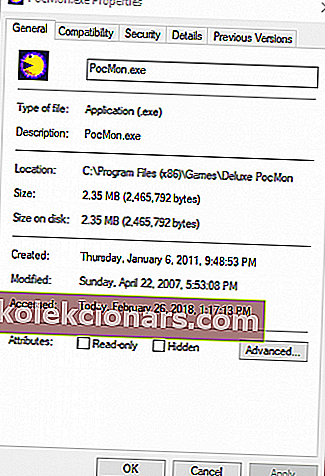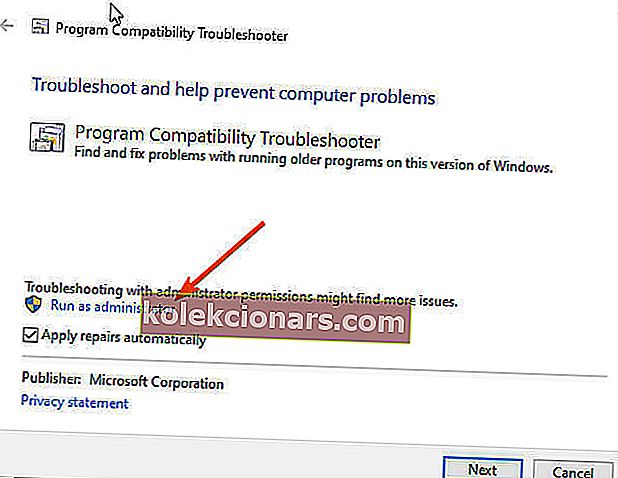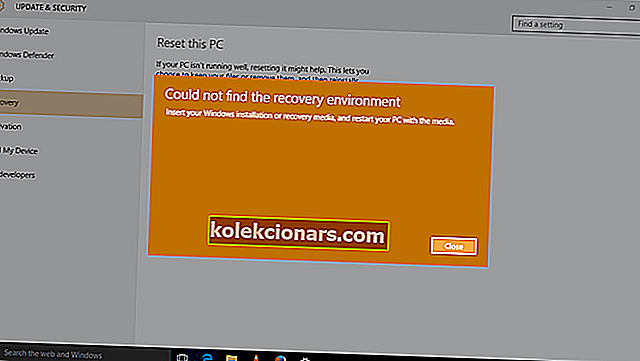- Če ste ljubitelj starejših iger za Windows, lahko pri poskusu igranja v sistemu Windows 10 naletite na napake.
- Najpogostejši je povezan s komponento DirectPlay, zakaj pa bomo razložili v spodnjem članku.
- Ker je ta tema povezana z DirectXom, si vzemite čas in preberite več o tej temi v našem razdelku DirectX.
- Za hiter dostop do vseh vodnikov, ki jih boste morda potrebovali v primeru napak, napak ali podobnega, zaznamujte tudi naše središče za odpravljanje težav.

DirectPlay je zastarela knjižnica API, ki je bila del prejšnjih različic DirectX. Vendar je Microsoft DirectPlay postavil na stran Games for Windows Live. Ker je DirectPlay zastarel, posodobitev iger Windows ni več potrebna.
Vendar je DirectPlay še vedno bolj pomemben za izvajanje iger, ki so pred letom 2008 v sistemu Windows 10. Posledično nekatere starejše igre ne delujejo brez DirectPlay.
Če igra ali aplikacija potrebuje DirectPlay, se odpre okno z aplikacijo v računalniku, ki potrebuje naslednjo funkcijo Windows DirectPlay .
Ali prihajate do te napake DirectPlay v operacijskem sistemu Windows 10? V tem primeru lahko tako omogočite DirectPlay.
Kako lahko popravim napake DirectPlay v sistemu Windows 10?
- Namestitev DirectPlay
- Prilagodite protivirusno programsko opremo
- Zaženite igro v združljivem načinu
- Uporabite orodje za odpravljanje težav z združljivostjo programov
1. Namestitev DirectPlay
- Če želite omogočiti DirectPlay, najprej pritisnite bližnjično tipko Win + R, da odprete Run.
- Nato v nadzorno ploščo vnesite Zaženi in kliknite gumb V redu .
- Kliknite Programi in funkcije, da odprete pripomoček za odstranjevanje.
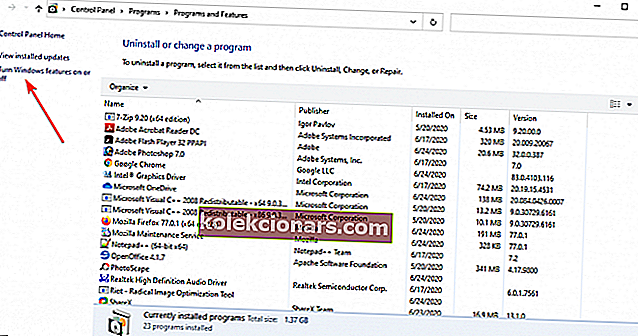
- Kliknite Vklopi ali izklopi funkcije sistema Windows .
- Dvokliknite Stare komponente, da jo razširite, in potrdite polje DirectPlay .
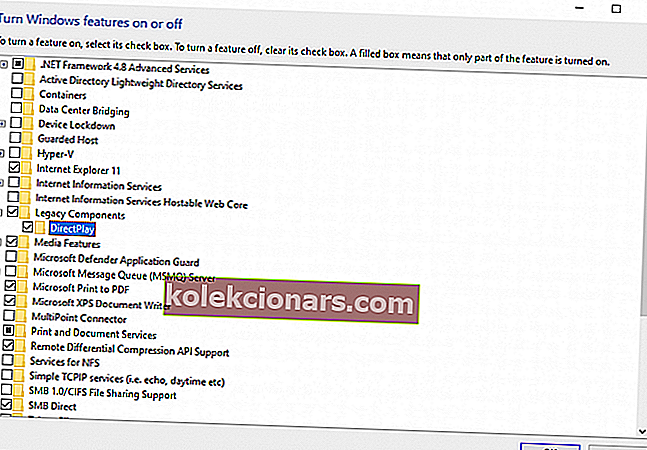
- Po namestitvi DirectPlay znova zaženite namizje ali prenosnik.
Ne morete odpreti nadzorne plošče v sistemu Windows 10? Za rešitev poiščite ta vodnik po korakih.
2. Prilagodite protivirusno programsko opremo
Nekateri uporabniki so navedli, da pri poskusu namestitve DirectPlay dobijo kodo napake 0x80073701. Tako ne morejo namestiti DirectPlay, kot je opisano zgoraj.
V tem primeru morda protivirusna programska oprema blokira DirectPlay. Poskusite samo začasno izklopiti protivirusno programsko opremo, kar običajno lahko storite prek kontekstnih menijev ikone sistemske vrstice protivirusnih programov.
Vendar ne pozabite, da so si razvijalci protivirusnih programov v zadnjih letih prizadevali, da bi izpolnili zahteve različnih načinov dejavnosti, ki bi jih uporabniki morda potrebovali. Dandanes je veliko protivirusnih orodij opremljenih z načini združljivosti z igrami.
To velja tudi za BullGuard , ki je Game Booster predstavil v vseh svojih protivirusnih načrtih.
Funkcija Game Booster ne moti igralnih možnosti. Nasprotno, omogoča popolno varnost, tako da vam ni treba žrtvovati varnosti zaradi uspešnosti. Blokira pojavna okna in druge prekinitve, da vam zagotovi kar najbolj gladko igralno izkušnjo, včasih celo pospeši igre.

BullGuard Antivirus
Z BullGuard lahko varno igrate svoje najljubše igre in hkrati zaščitite svojo napravo ter deluje z optimalno hitrostjo. 23,99 USD / leto Obiščite spletno mesto3. Zaženite igro v združljivem načinu
- Najprej pritisnite gumb File Explorer v opravilni vrstici sistema Windows 10.
- Odprite mapo, ki vključuje datoteko .exe igre.
- Z desno miškino tipko kliknite datoteko .exe igre in v kontekstnem meniju izberite Lastnosti , nato izberite jeziček Združljivost.
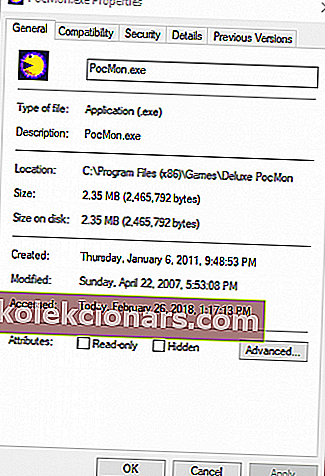
- Potrdite polje Zaženi ta program v načinu združljivosti .
- Nato v spustnem meniju izberite prejšnjo platformo Windows. Izberite operacijski sistem Windows, ki je bil ob zagonu igre najnovejša platforma.
- Poleg tega izberite možnost Zaženi ta program kot skrbniško možnost.
Nastavitev načina združljivosti je lahko koristna za zagon starejših iger v sistemu Windows. Igra bo omogočila uporabo nastavitev iz prejšnjega sistema Windows OS.com
Za vas ni več težav z File Explorerjem. Vse jih popravite s pomočjo tega obsežnega vodnika!
4. Uporabite orodje za odpravljanje težav s programsko združljivostjo
- V iskalno polje vnesite združljivost .
- Izberite možnost Zaženi za programe, izdelane za starejše različice sistema Windows , da se odpre.
- Kliknite Advanced in izberite možnost Zaženi kot skrbnik , nato pritisnite gumb Naprej .
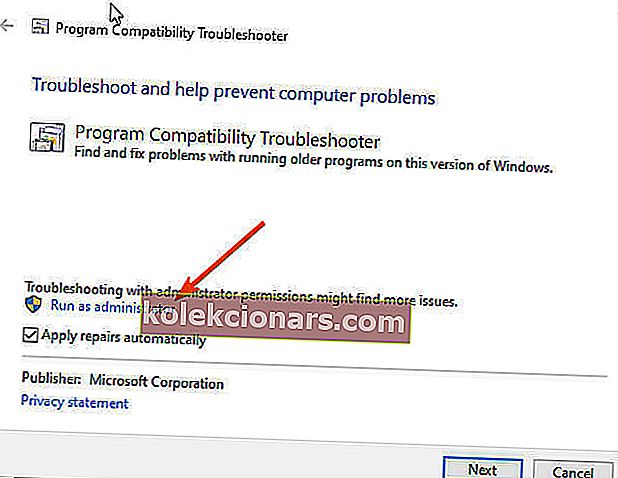
- Nato izberite igro s seznama ali izberite Ni na seznamu, kliknite Naprej in pritisnite gumb Prebrskaj, da izberete igro, ki jo želite popraviti.
- Po izbiri igre pritisnite gumb Naprej, da si ogledate rešitve orodja za odpravljanje težav.
Tako lahko v sistemu Windows 10 omogočite DirectPlay in izberete nastavitev načina združljivosti, da zaženete igre, ki so starejše od najnovejših platform Windows.
Upoštevajte, da boste morda morali omogočiti tudi DirectPlay za nekatere emulatorje retro iger. Oglejte si to objavo za nadaljnje nasvete za vodenje zastarelih iger.
Če imate še kakšno vprašanje, ga pustite v spodnjem oddelku za komentarje in vsekakor si ga bomo ogledali.
Pogosta vprašanja: Preberite več o igranju retro iger za Windows
- Kako v Windows 10 namestim stare igre?
Igre lahko namestite na klasičen način; težava je morda v tem, ko jih poskušate zagnati. Morda se prikaže napaka, da se igra ali program ne more zagnati v operacijskem sistemu Windows 10, vendar imamo ravno pravi vodič, ki vam bo pomagal.
- Je DirectPlay varen?
Ker je DirectPlay API znotraj komponente DirectX, ne bi smel povzročati težav z drugimi komponentami v računalniku.
- Ali ima Windows 10 način XP?
Windows 10 ne vključuje načina Windows XP, vendar lahko še vedno uporabljate navidezni stroj z nameščenim XP.
Opomba urednika: Ta članek je bil prvotno objavljen februarja 2018 in je bil julija 2020 prenovljen in posodobljen zaradi svežine, natančnosti in celovitosti.